Üks masendavamaid asju on see, kui teil on vaja kindlal kellaajal üles tõusta, et teada saada, et teie äratuskellad pole kunagi tööle hakanud. Oleme kõik seal varem olnud, kuid mida saate teha, kui iPhone'i alarmid ei tööta? Noh, on mõned erinevad tõrkeotsingu sammud, mida saate teha tagamaks, et see ei korduks.
Seotud lugemine
- Kuidas seadistada ja kasutada iOS-i ekraani Tere hommikut
- Kuidas Apple Musicuga unetaimerit seadistada
- Parandus: taotletud rakenduse laiendust ei leitud
- Nende iPhone'i seadetega parandage oma und
- Otseteede näpunäited ja nipid iPhone'i automatiseerimise järgmisele tasemele viimiseks
Sisu
-
Mida teha, kui iPhone'i alarmid ei tööta
- Kontrollige oma helina helitugevust
- Taaskäivitage oma iPhone
- Valige erinev häiremüra
- Kontrollige värskendust
- Lähtestage kõik sätted
- Võib-olla on aeg proovida mõnda muud rakendust
Mida teha, kui iPhone'i alarmid ei tööta
Kontrollige oma helina helitugevust
See on kõige levinum põhjus, miks teie iPhone'i alarmid ei tööta, kuna äratus läks tegelikult siis, kui see pidi tööle, kuid te ei kuulnud heli. See võib juhtuda, kui lülitasite kogemata oma märguannete heli, mis hõlmaks äratuse helinat, vaiksemaks.
- Ava Seaded rakendus.
- Kerige alla ja puudutage Helid ja haptika.
- all Helin ja märguanded jaotises liigutage helitugevuse liugurit lõpuni paremale.
- Võib-olla soovite ka sisse lülitada Muuda nuppudega valikule Peal positsiooni.
Kui olete helitugevust reguleerinud, saate hüpata rakendusse Kell ja luua kiire äratuse, et veenduda, et kõik on jälle töökorras.
Taaskäivitage oma iPhone
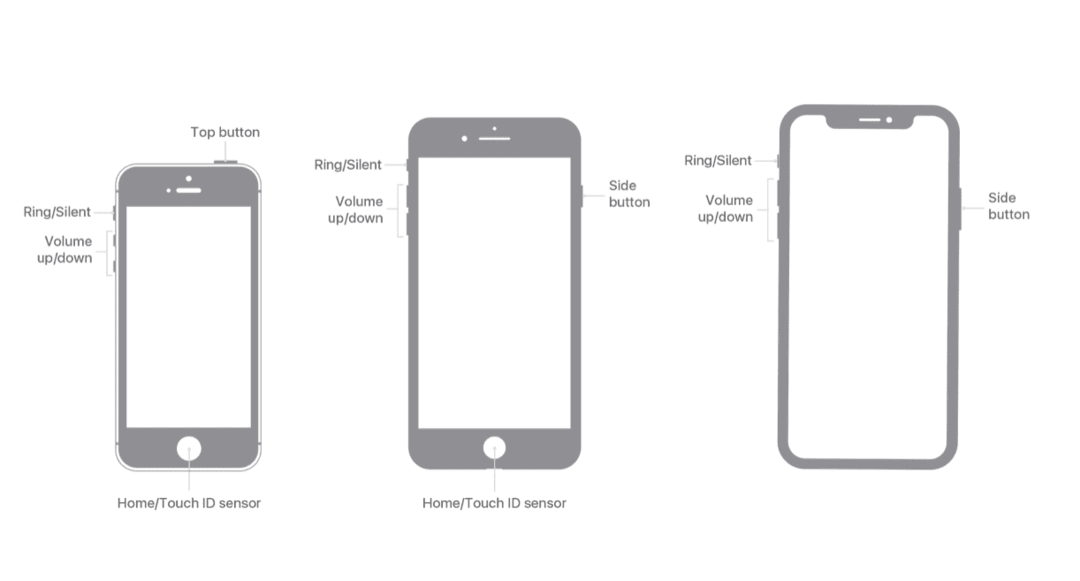
Ühel või teisel põhjusel oleme avastanud, et teie iPhone'i lihtne taaskäivitamine võib lahendada kõik tekkinud probleemid. Lõppkokkuvõttes on meie nutitelefonid lihtsalt väga kiired arvutid ja võib-olla on tarkvara, mis hävitab. iPhone'i taaskäivitamiseks tehke järgmist.
- Vajutage ja hoidke all nuppu Külgnupp kas Helitugevuse suurendamine või Hääl maha nupud samal ajal.
- Kord Libistage valikule Toide välja kuvatakse liugur, libistage oma iPhone'i väljalülitamiseks lülitit.
Kui teete oma iPhone'i "tavalise" taaskäivituse, võimaldab see iOS-il läbida oma traditsioonilised sulgemiskaitsevõrgud. Kuid kui soovite potentsiaalseid ämblikuvõrke tõesti välja lüüa, võiksite proovida jõuga taaskäivitamist.
- Vajutage nuppu HelitugevusÜles nuppu ja vabastage.
- Vajutage nuppu Hääl maha nuppu ja vabastage.
- Vajutage ja hoidke külgnuppu 10–15 sekundit all, kuni teie iPhone taaskäivitub.
Kui teie iPhone on taaskäivitamise lõpetanud, logige uuesti sisse ja minge kiiralarmi seadmiseks rakendusse Kell. See peaks andma teile aimu, kas kõik on jälle töökorras või mitte.
Valige erinev häiremüra
Teine probleem, millega oleme varem kokku puutunud, on see, et iPhone'i vaikemüra tegelikult ei tööta. See on üks veidramaid vigu, kuid seda on aastate jooksul korduvalt juhtunud, isegi pärast seda, kui iOS-i värskendused väidavad, et vead parandavad. Kui teie iPhone'i alarmid ei tööta, saate alarmi helisid välja vahetada järgmiselt.
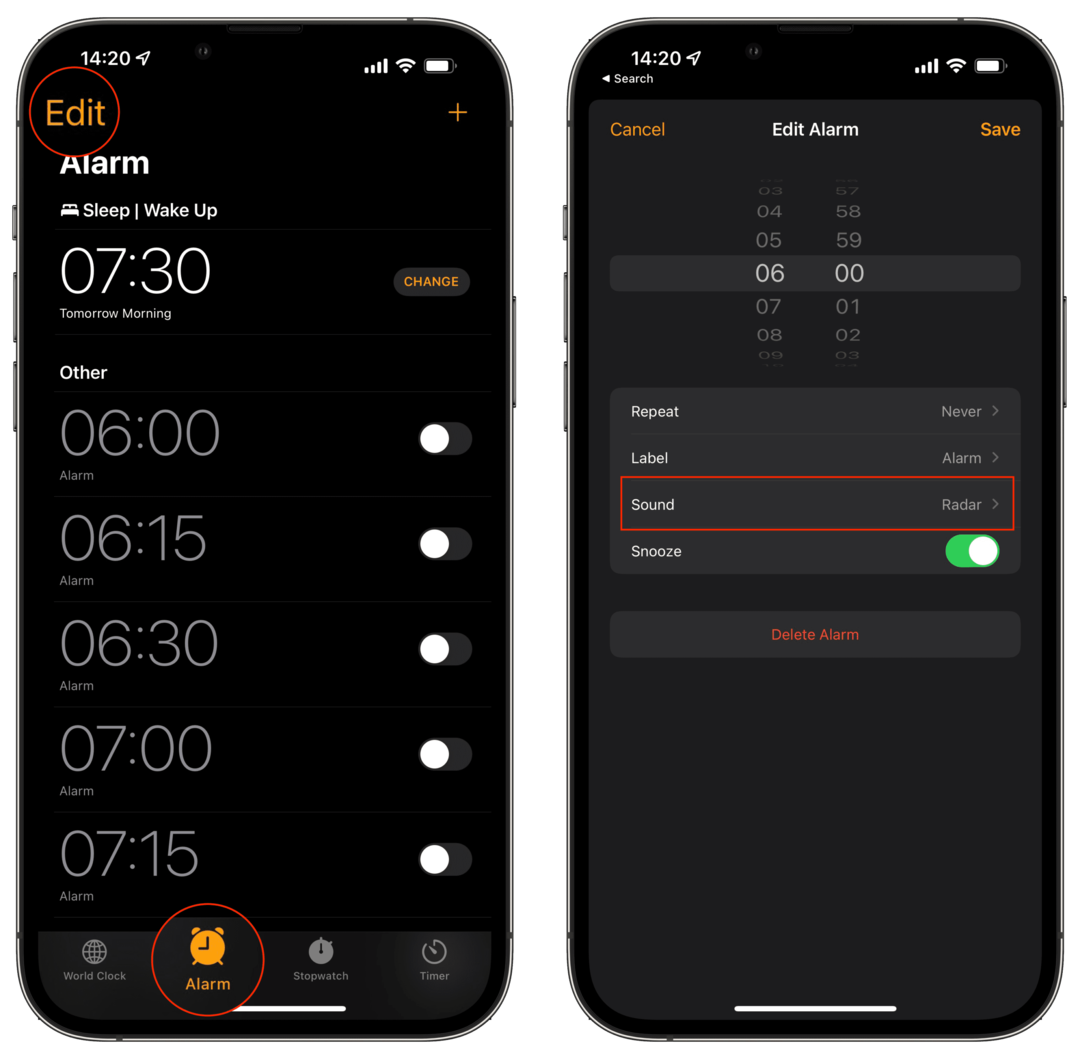
- Ava Kell rakendus teie iPhone'is.
- Puudutage Alarm alumisel tööriistaribal.
- Puudutage paremas ülanurgas Muuda.
- Valige äratus, mida soovite muuta.
- Puudutage Heli.
- Valige helin või laul, mida soovite kasutada.
- Puudutage Vibratsioon.
- Valige üks pakutavatest valikutest.
- Puudutage < Heli paremas ülanurgas.
- Puudutage < Tagasi paremas ülanurgas.
- Puudutage vasakus ülanurgas Salvesta.
- Korrake samme kõigi oma asjakohaste häirete puhul
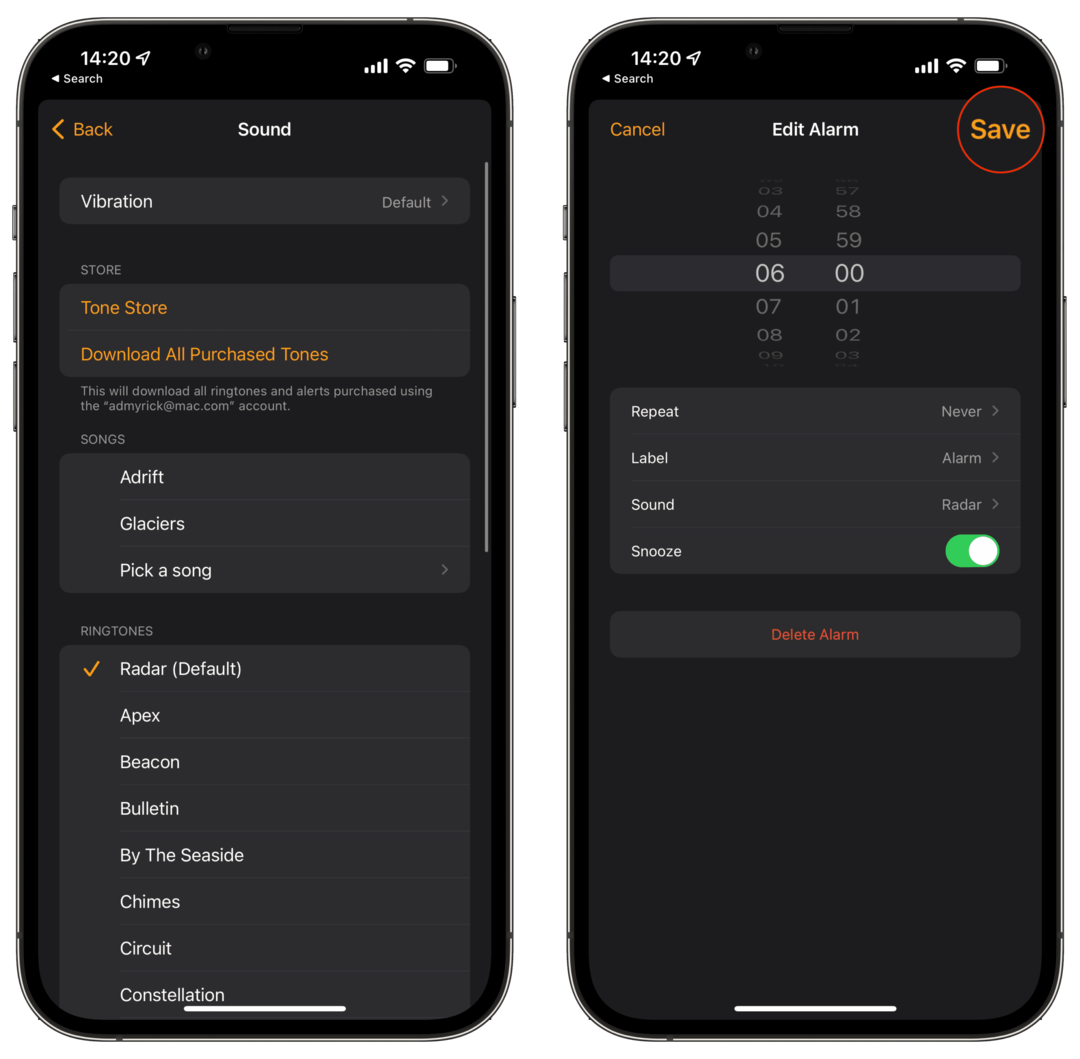
Kui soovite olla turvalisuse poolel, saate pärast alarmide värskendamist alati oma iPhone'i taaskäivitada. See võib aidata kõrvaldada kõik häired, mis on takistanud häireid.
Kontrollige värskendust
Apple on oma seadmete valikut palavikuliselt värskendanud, kiiremas tempos, kui oleme varem näinud. On tõenäoline, et teid võib oodata värskendus, kuid see pole teid veel kutsunud seda installima. Kui soovite olla ohutu, saate kiiresti ja lihtsalt värskendusi kontrollida.
- Ava Seaded rakendus teie iPhone'is.
- Puudutage Kindral.
- Valige Tarkvara värskendus.
- Kui värskendus on saadaval, puudutage nuppu Laadige alla ja installige nuppu.
Kui värskenduse allalaadimine on lõppenud, palub teie iPhone teil installimist alustada. Selle aja jooksul ei saa te oma iPhone'i kasutada, seega veenduge, et teil oleks mõni minut aega.
Lähtestage kõik sätted
Viimane meetod, mida soovitame proovida, kui teie iPhone'i alarmid ei tööta, lähtestab sisuliselt kõik eelistused, mida olete oma iPhone'i omamise ajal muutnud. See tähendab sõna-sõnalt, et kui olete millegi sisselülitamiseks puudutanud lülitit või muutnud äratuse, siis esitate see lähtestamine paneb asjad tagasi endisele kujule, mis oli iPhone'i või iPadi esmakordsel väljavõtmisel kasti.

- Ava Seaded rakendus teie iPhone'is.
- Puudutage Kindral.
- Kerige alla ja puudutage iPhone'i teisaldamine või lähtestamine.
- Puudutage valikut Lähtesta nuppu lehe allosas.
- Puudutage Lähtestage kõik sätted.
- Sisestage oma pääsukood, kui seda küsitakse.

Nagu võite arvata, peate ülaltoodud samme järgides minema tagasi rakendusse Kell ja seadistama kõik oma äratused uuesti. Ilmselgelt on see üsna tülikas lahendus, kuid see on parem kui ärgata hiljem kui vaja.
Võib-olla on aeg proovida mõnda muud rakendust
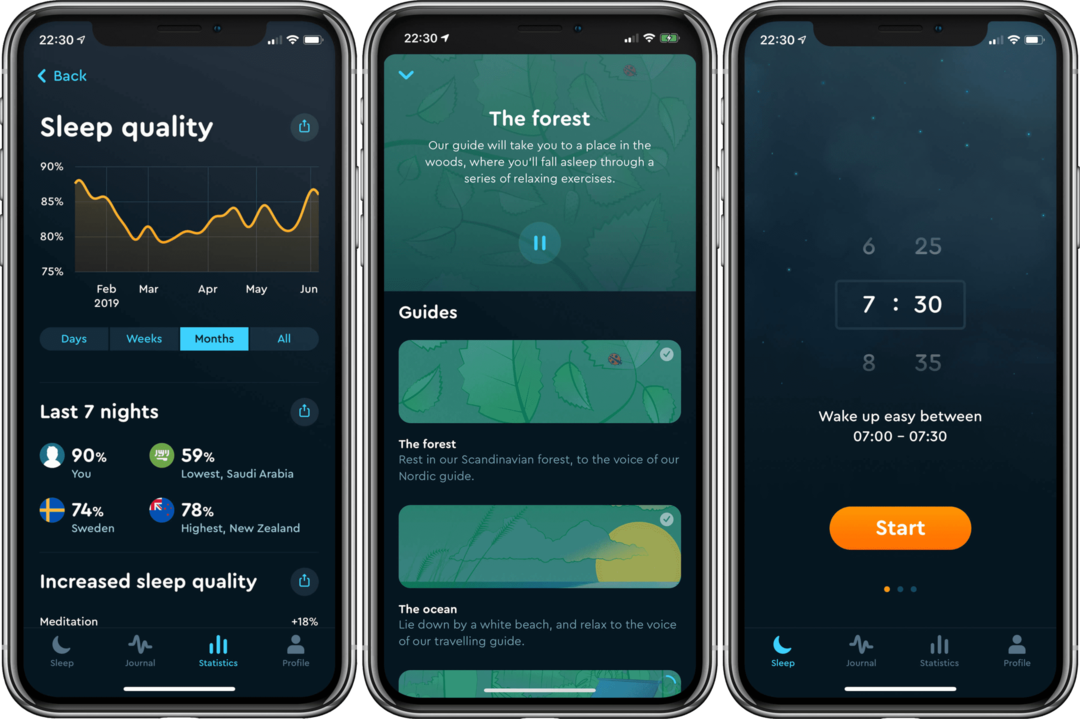
Tegelikult pole midagi vale Apple'i kellarakendusega. Sellel on palju funktsioone, mida vajate, ja mõned lisahüved tänu magamaminekurežiimile. Kuid mõne jaoks ei ärata Apple'i rakendus teid üles, kui peate üles tõusma. Tänu imele, mis on App Store, on palju alternatiive, mida saate proovida. Siin on kolm meie lemmikut.
- Unetsükkel – Usume, et kui kasutate unetsüklit oma une jälgimiseks ja ideaalse ärkamisakna leidmiseks, saate parema tervise huvides osa sellest muutusest.
- Äratus – rõõmus äratuskell – Alarm sunnib teie KEHA esmalt voodist tõusma ja seejärel jõudma vannituppa, kus teil pole muud valikut kui ärgata. Alarm heliseb seni, kuni tõestate, et jõudsite kohale, tehes "Foto" või skaneerides "Vöötkoodi".
- Äratuskell minu jaoks – Ärka üles ja mine magama oma lemmikmuusika saatel, hankige oma eksklusiivsete disainerite kollektsioon kellad, teadke oma piirkonna ilmastikutingimusi ja valgustage pimedus võimsa sisseehitatud seadmega taskulamp!
Andrew on vabakutseline kirjanik, kes elab USA idarannikul.
Ta on aastate jooksul kirjutanud erinevatele saitidele, sealhulgas iMore, Android Central, Phandroid ja veel mõned. Nüüd veedab ta oma päevad ühes HVAC-ettevõttes töötades ja öösiti vabakutselise kirjanikuna töötades.